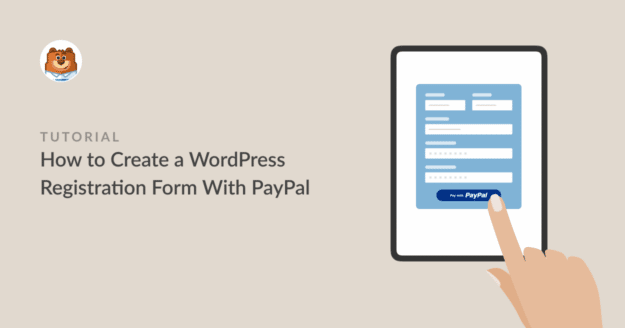AIサマリー
PayPalのリンクから支払いを受けた後、WordPressのユーザーアカウントを手作業で作成している場合、このガイドを読めば管理作業の時間を節約できます。
解決策は、1つのフォームですべてのプロセスを自動化することです。ユーザーがフォームに入力し、支払いを行うと、WordPressのアカウントが即座に作成され、正しいユーザーロールが割り当てられます。
このチュートリアルでは、そのセットアップ方法を説明します。WPForms User RegistrationアドオンとPayPal Commerceアドオンのパワーを組み合わせて、ワンステップですべてを処理するフォームを作成します。
決済機能付きWordPress登録フォームの作り方
WordPressサイトで支払いを集めるにはいくつかの選択肢があります。登録フォームを作成する場合、最も簡単なのは、支払いゲートウェイに接続するWPFormsのようなドラッグアンドドロップフォームビルダープラグインを使用することです。以下のステップに従って始めてください:
- ステップ1: WPFormsプラグインのインストールと有効化
- ステップ2:ユーザー登録+PayPalコマースアドオンのインストール
- ステップ3:WPFormsでPayPalコマースを設定する
- ステップ4:WordPressでユーザー登録フォームを作成する
- ステップ5:ユーザー登録フォームでPayPalを有効にする
- ステップ 6: 登録フォームの公開と支払い
ステップ1: WPFormsプラグインのインストールと有効化
ユーザーの登録と支払いの両方を行うフォームを作成するには、1回の送信で両方のアクションを処理できる単一のツールが必要です。
WPFormsはこの2つの機能を1つのフォームに統合することで解決します。このプロセスにはWPForms Proライセンスが必要で、基本的に2つの必須アドオンがアンロックされます。
WordPressのユーザーアカウントを作成するUser Registrationアドオンと、支払いを処理するPayPal Commerceアドオンです。

ライセンスを購入したら、WPFormsプラグインをインストールして有効化します。この作業でヘルプが必要な場合は、WordPressプラグインのインストール方法のステップバイステップガイドに従ってください。
今すぐWPForms Proを入手しよう! ᙂ WPForms Pro
ステップ2:ユーザー登録+PayPalコマースアドオンのインストール
WPForms Proをインストールすると、この自動化を可能にする強力なアドオンにアクセスできるようになります。このステップを開始するには、WordPressの管理エリアに向かい、WPForms " Addonsを クリックします。

次に、ユーザー登録アドオンが見つかるまで下にスクロールするか、検索バーを使用します。見つけたら、アドオンのインストールをクリックします。このアドオンにより、フォーム送信時に新しい WordPress ユーザーアカウントが作成されます。
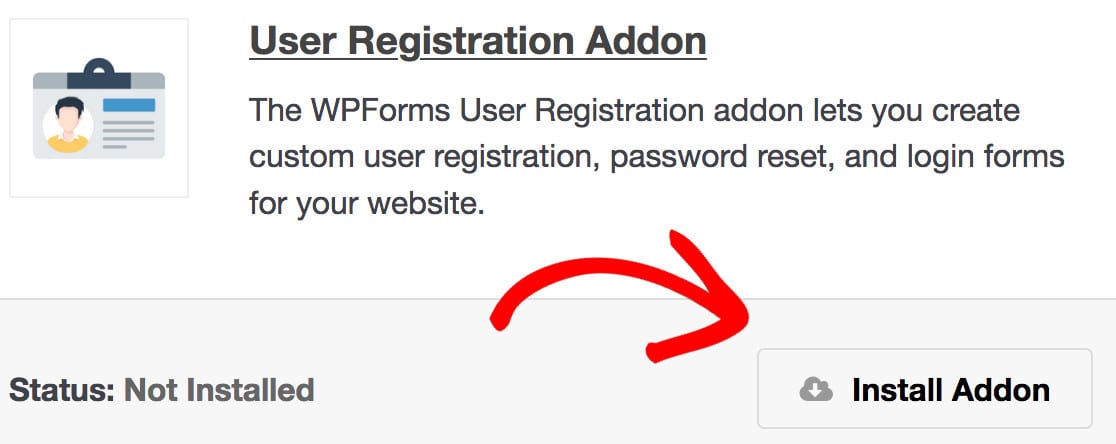
次に、同じ画面でPayPal Commerce Addonを 検索し、同様にインストールする。これは、安全な支払い処理を行うアドオンです。
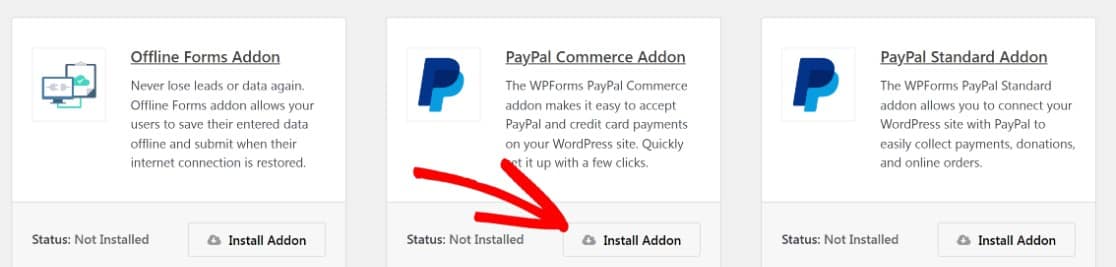
両方のアドオンが緑色のActiveステータスを示したら、あなたのサイトは1つのフォームでユーザー作成と支払いの両方を処理できるようになります。
ステップ3:WPFormsでPayPalコマースを設定する
次のステップでは、WordPressサイトとPayPalアカウント間の安全なワンタイムコネクションを作成します。
WordPressの管理エリアからWPForms " Settingsに移動し、Paymentsタブをクリックします。
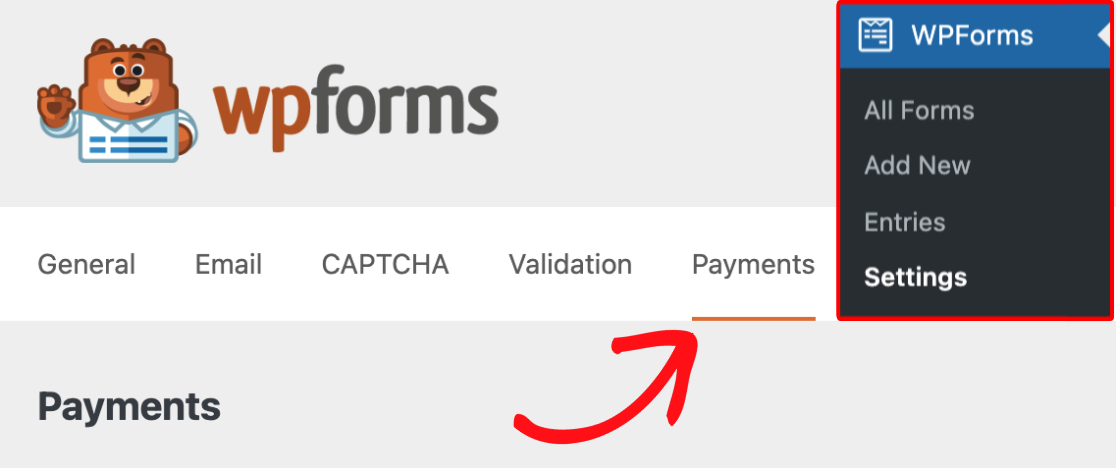
そこから、PayPal Commerceと書かれたセクションを見つけるまで下にスクロールし、PayPal Commerceと接続をクリックします。
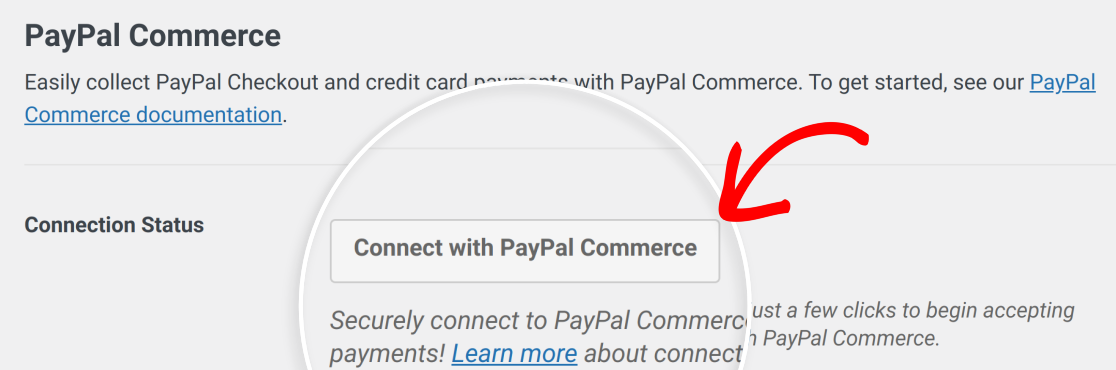
PayPalの安全なログインページにリダイレクトされます。これは標準的なOAuthプロセスで、WPFormsとパスワードを共有することなく接続を承認することを意味します。
個人アカウントはこの統合をサポートしていないため、必ずPayPalビジネスアカウントに関連付けられているメールアドレスでログインしてください。
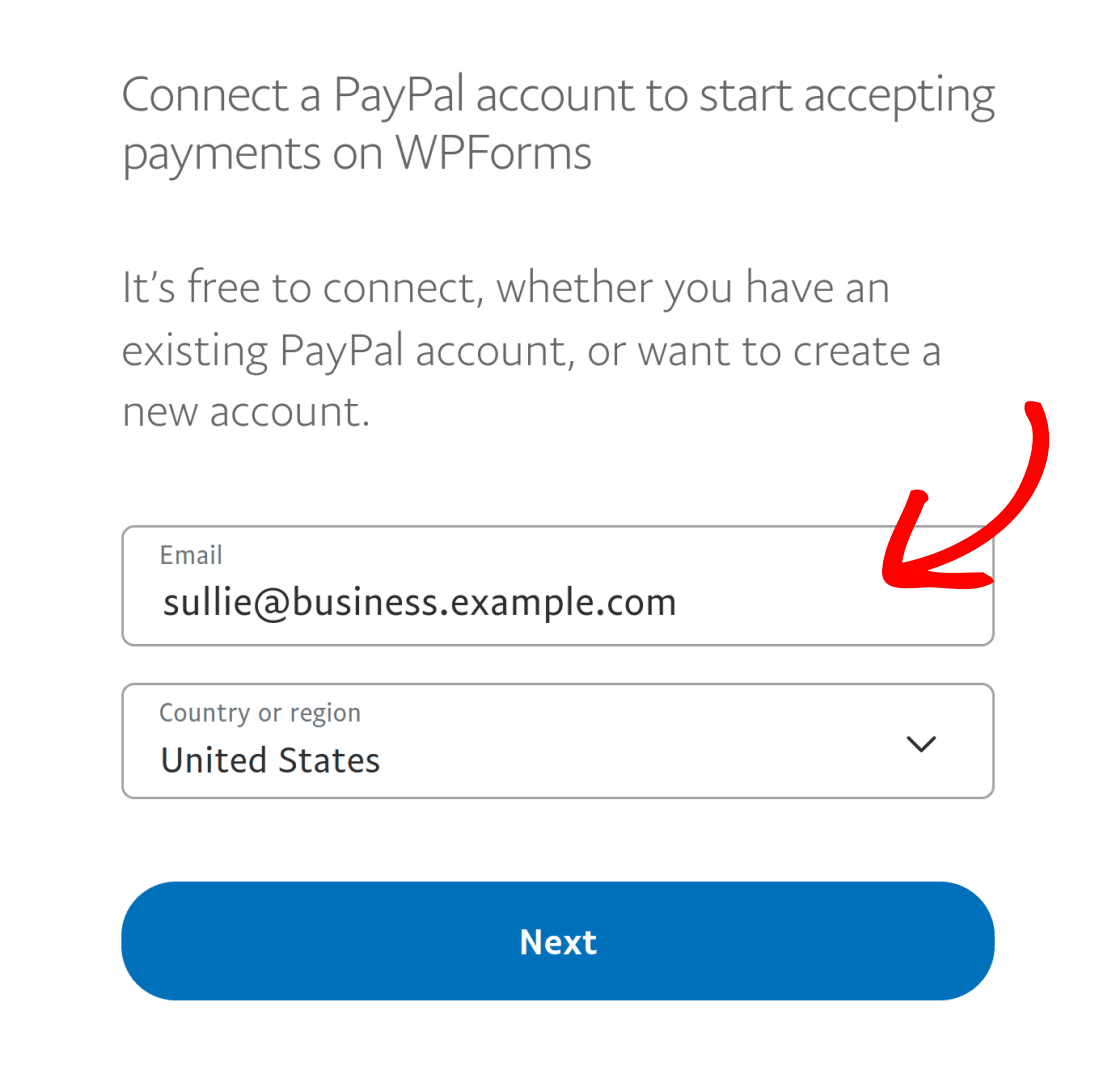
PayPal側での簡単な設定が完了すると、WordPressのダッシュボードに戻ります。緑色のチェックマークとProductionステータスが表示され、フォームがライブペイメントを受け付ける準備ができていることが確認できるはずです。
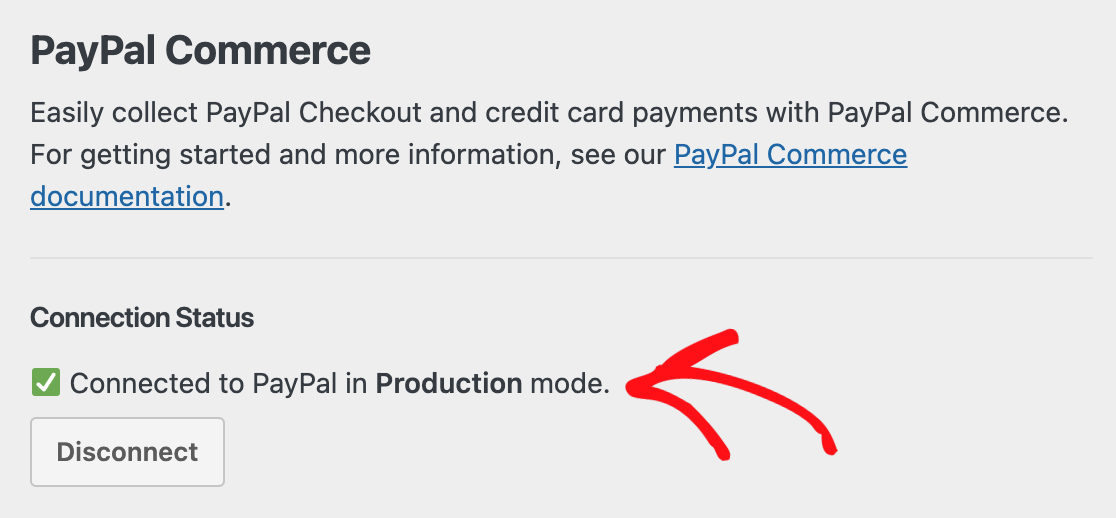
今のところ、チェックボックスをオンにしてテストモードを有効にすることを強くお勧めします。これにより、実際のお金を使わずに登録と支払いのワークフロー全体をテストすることができます。
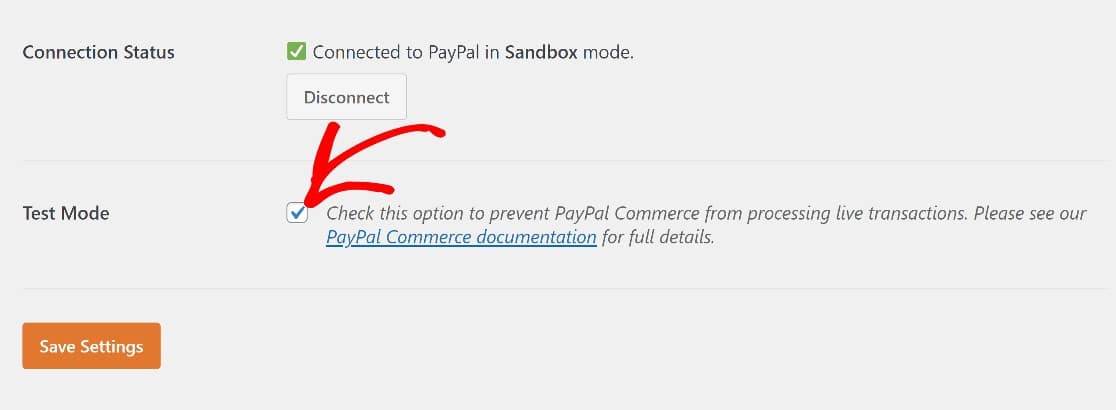
設定が完了したら、「設定を保存」ボタンをクリックします。それでは、新しいフォームを作成します。
ステップ4:WordPressでユーザー登録フォームを作成する
アドオンが有効になり、PayPalが接続されたので、フォーム自体を作成することができます。信頼性の高い登録フォームを作成する最も早い方法は、あらかじめ用意されているテンプレートから始めることです。
この例では、ユーザー登録フォームアドオンを有効にしたPro版ユーザーのみが利用できるユーザー登録フォームテンプレートを使用します。
しかし、オンラインイベント登録フォームテンプレートもこの目的に使えます。ユーザー登録フォームを作成するには、WPForms " Add New をクリックします。

これでWPForms テンプレートギャラリーが開き、何百ものビルド済みフォームテンプレートが見つかります。検索バーを使ってユーザー登録フォームテンプレートを見つけることができます。フォームを作成 をクリックして選択します。
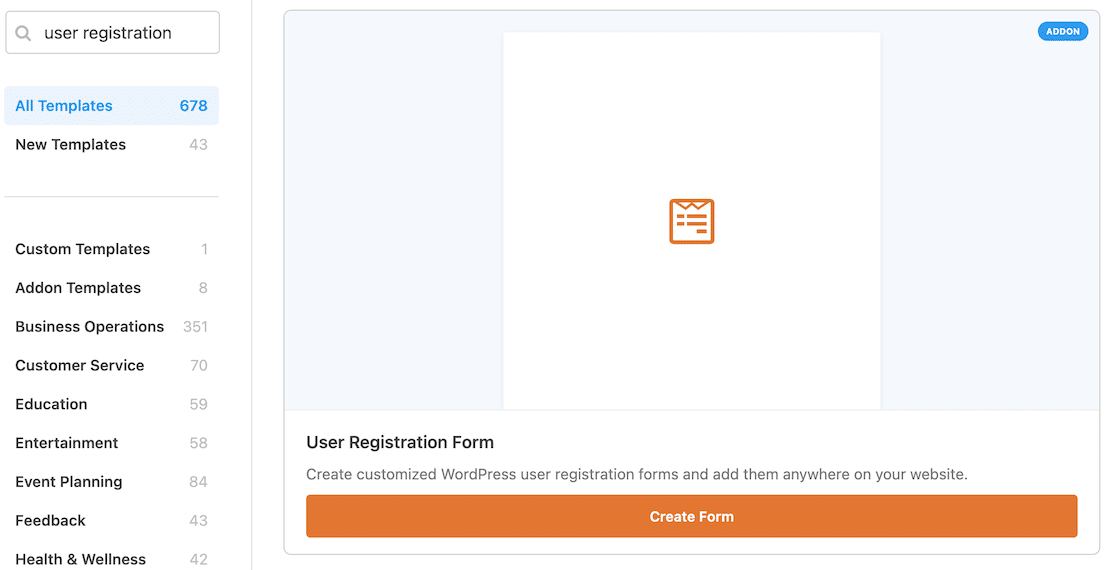
ユーザー登録フォームテンプレートが WPForms フォームビルダーで開きます。画面右側のプレビューエリアにフォームテンプレートが表示され、左側にフォームフィールドパネルが表示されます。
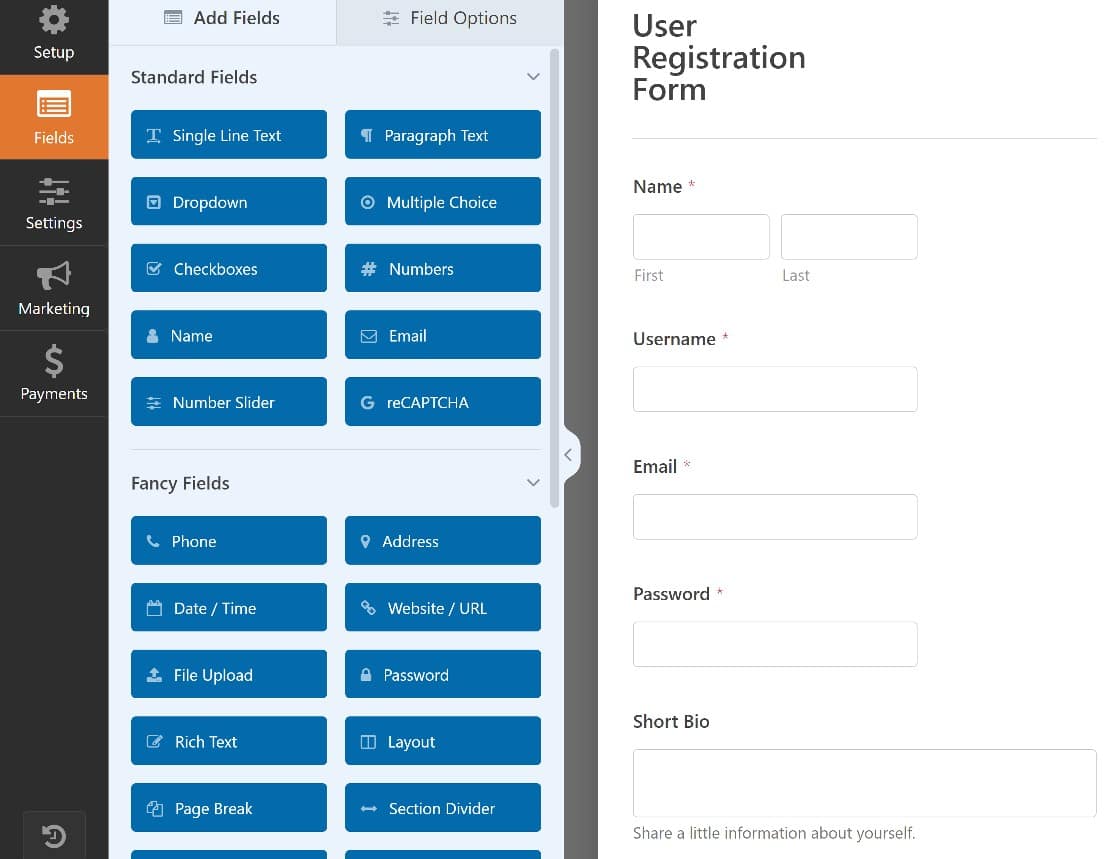
ドラッグアンドドロップエディタを使って、カスタムフィールドを追加したり、フォームフィールドを削除したりして、ニーズに合わせてフォームをカスタマイズすることができます。
ユーザー登録フォームの設定や構成についてもっと知りたい方は、ユーザー登録アドオンの使い方の総合ガイドをご覧ください。
ユーザー登録フォームを自分好みにカスタマイズしたら、次はフォーム上でPayPalコマースを有効にします。
ステップ5:ユーザー登録フォームでPayPalを有効にする
ユーザー登録フォームの設定が完了したら、最後のステップとしてフォーム上のPayPalコマースフィールドを有効にします。
フォームビルダーから、Payment Fields セクションにあるPayPal Commerce フィールドを探し、フォームにドラッグします。
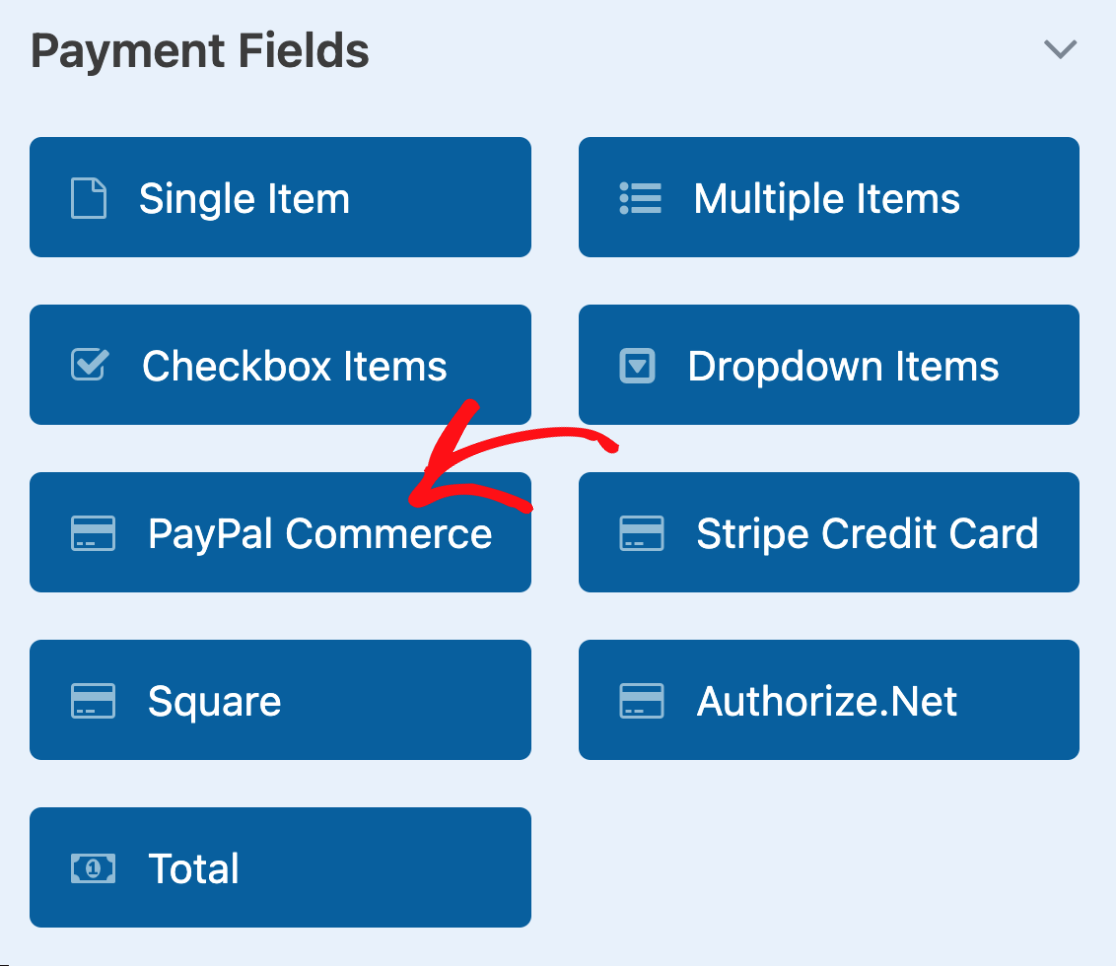
フィールドを追加すると、フォームの設定でPayPal決済を有効にするようポップアップが表示されます。OK]をクリックすると、[Payments " PayPal Commerce] タブに直接ジャンプします。
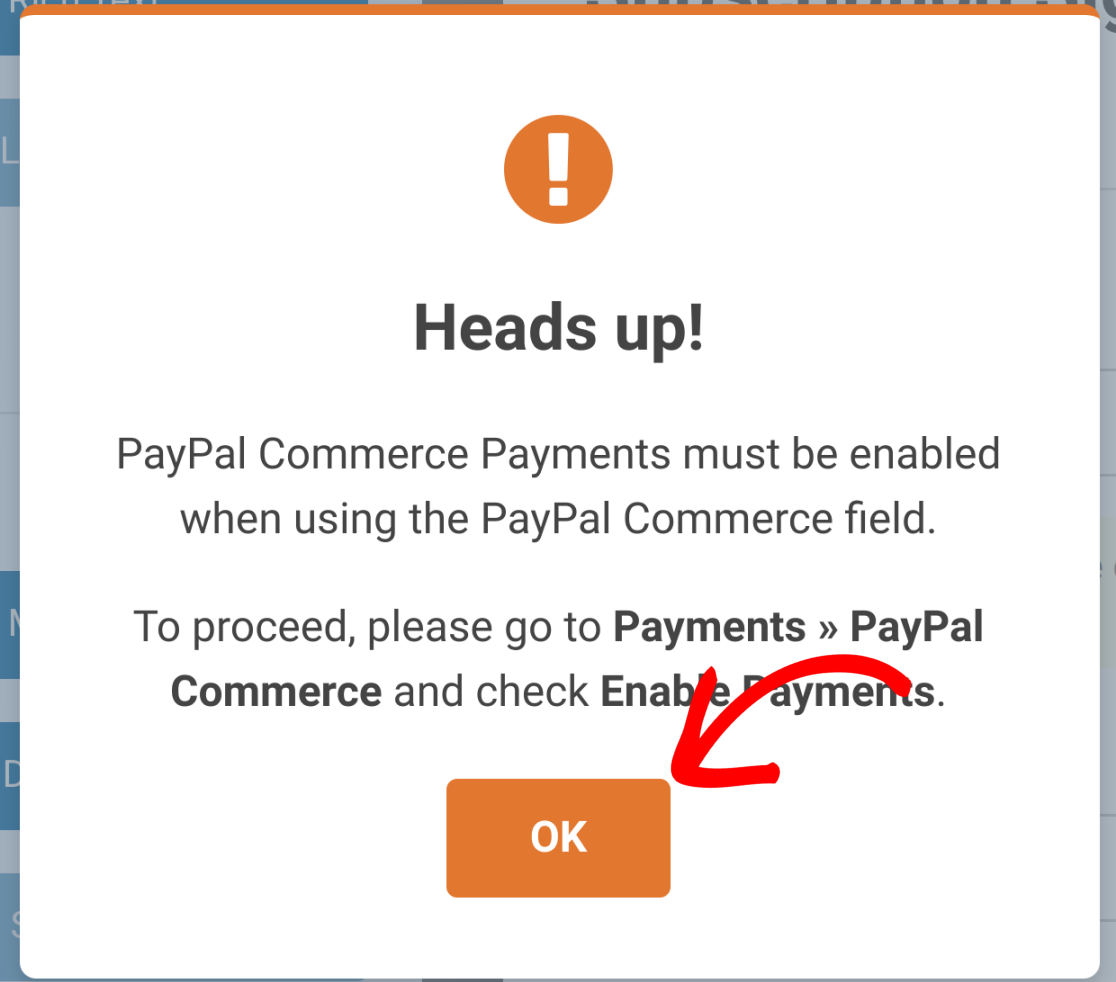
Paymentsタブに入る前に、まずPayPal Commerceフィールドを操作してみましょう。フィールドをクリックすると、画面左側にフィールドオプションが 表示されます。
ここでは、あなたのサイトで使用したい支払い方法とクレジットカードを選択することができます。また、「詳細設定」タブでは、スタイリングやその他のオプション設定を変更することができます。
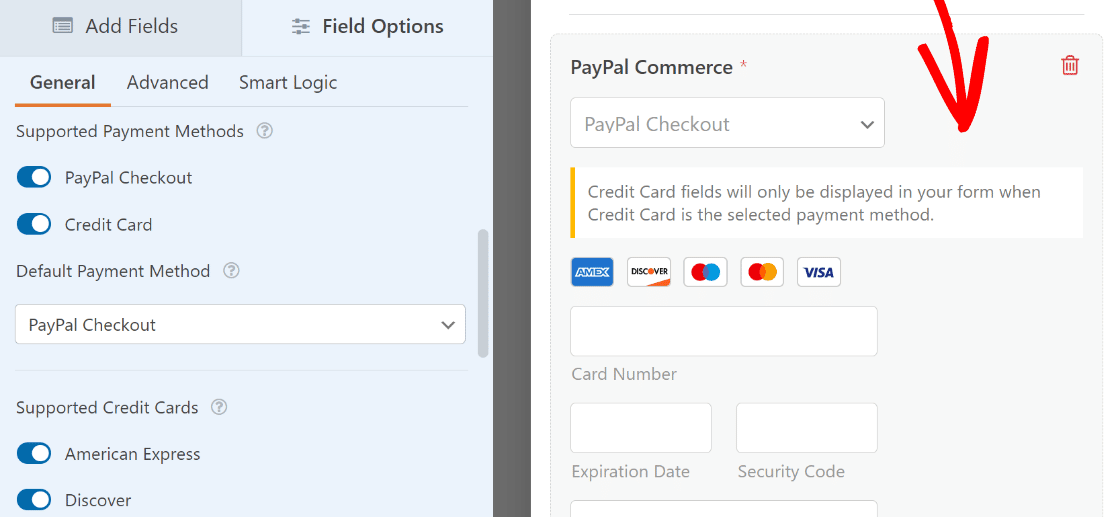
PayPal Commerceフィールドでの作業が終わったら、左サイドバーのメニューに移動し、Payments " PayPal Commerceをクリックして、PayPalの支払い設定ページに移動します。
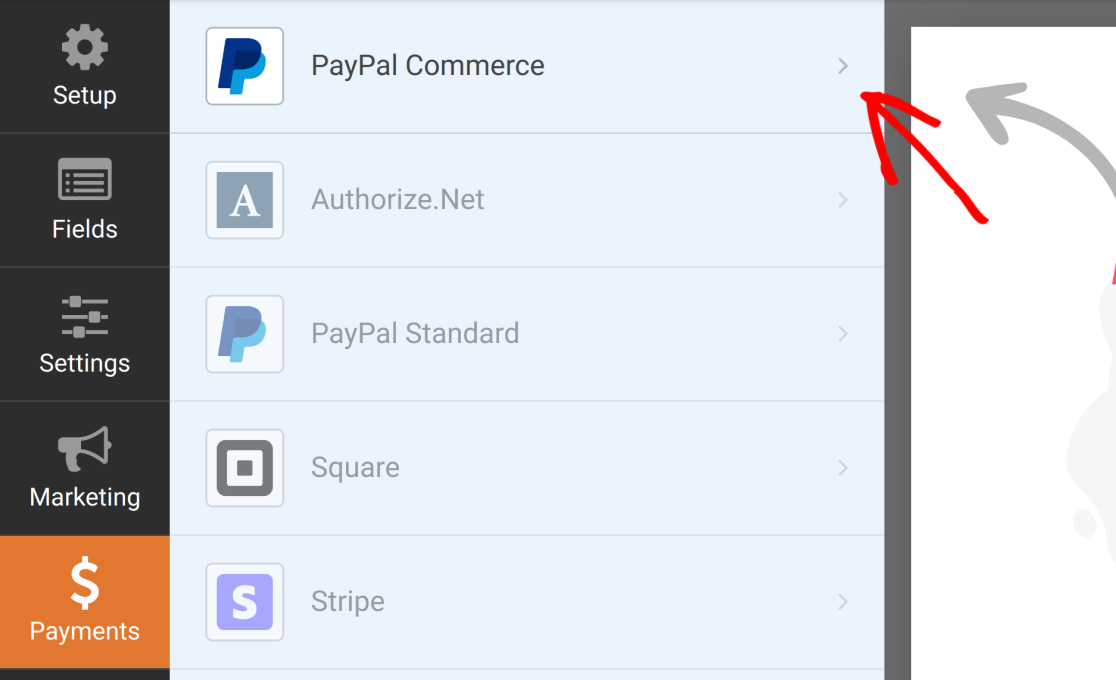
PayPal Commerceは1回払いと定期払いの両方に対応しています。ユーザー登録フォームでPayPal Commerceを完全に設定するには、少なくともどちらかを有効にする必要があります。このガイドでは、1回限りの支払いについて説明します。
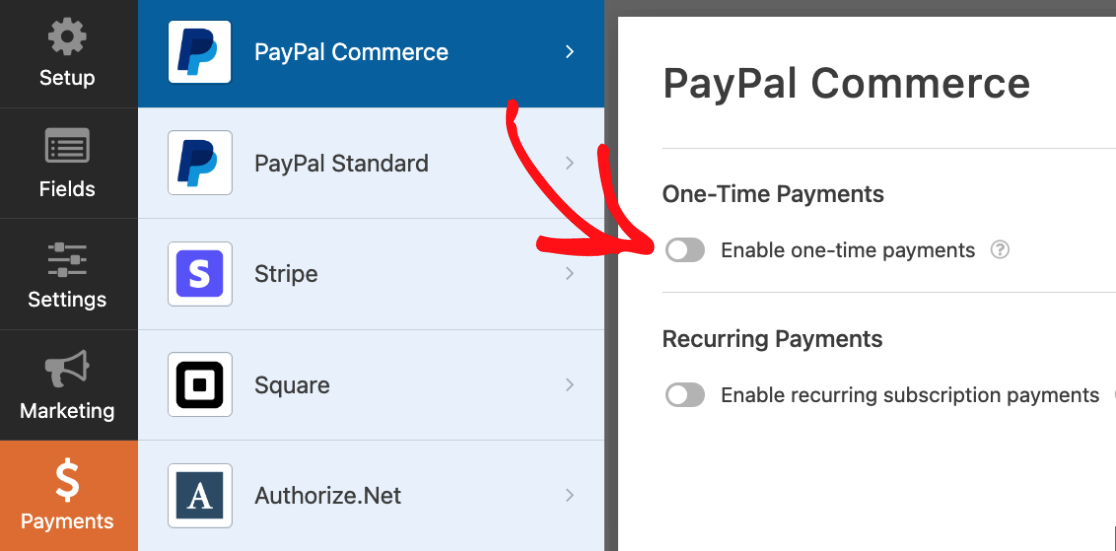
覚えておいていただきたいのは、一括払いと定期払いのオプションを追加できますが、どちらを適用するかは条件ロジックを使ってケースバイケースで判断する必要があるということです。
次に、いくつかのオプション設定を見てください。これらのフィールドは、新規ユーザー登録フィールドからPayPal Commerceフィールドに対応するデータを自動的にプルするように設定されています:
- 名称
- 電子メール
- 請求先住所
- 配送先住所
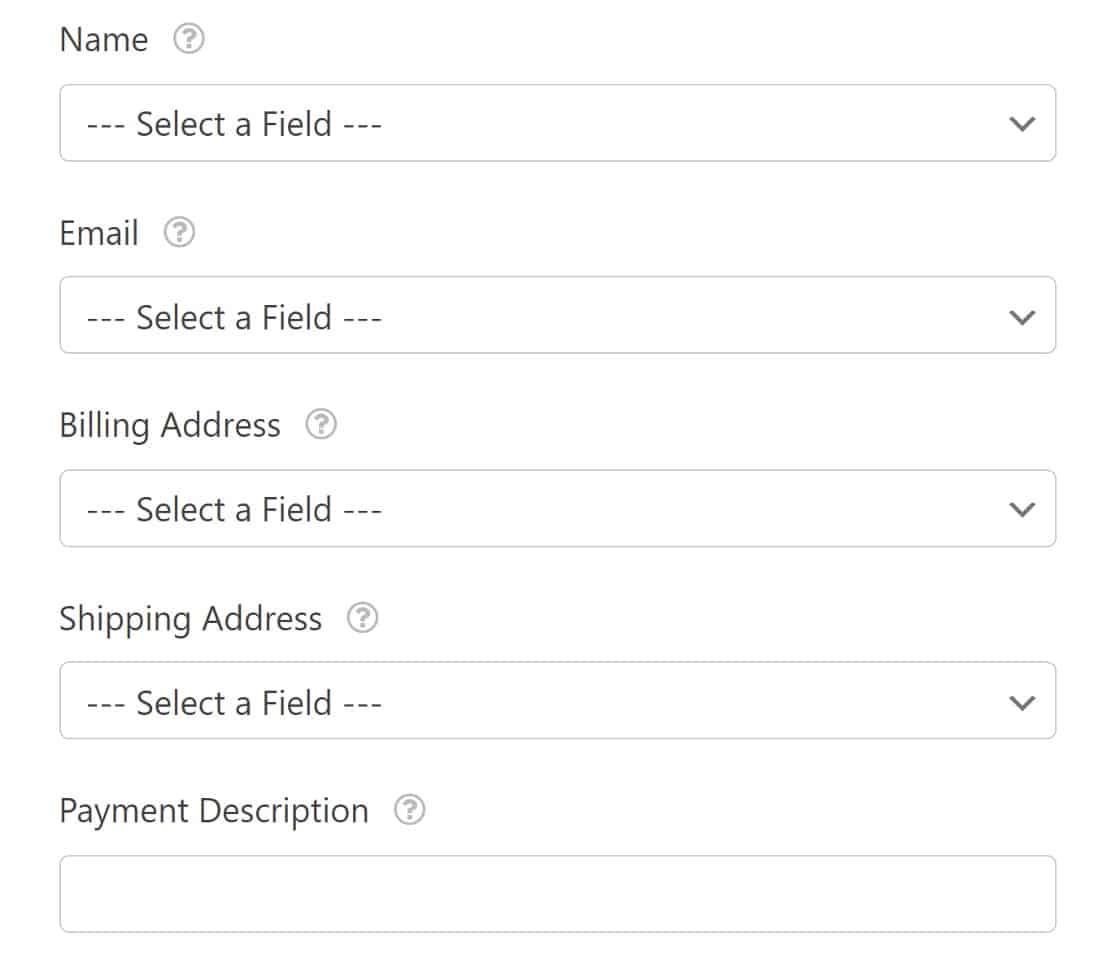
ドロップダウンを使用して、各項目の適切なフォームフィールドを選択するだけです。PayPalコマース設定の詳細については、PayPalコマースアドオンのドキュメントをご覧ください。
これらの設定が完了したら、もう1つだけ必要なステップがあります。PayPalコマースフィールドを動作させるには、Ajaxフォーム送信を有効にする必要があります。
左サイドバーメニューから設定 " 一般 " 詳細 をクリックしてフォーム設定にアクセスします。これで Ajax フォーム送信ボタンを有効にすることができます。
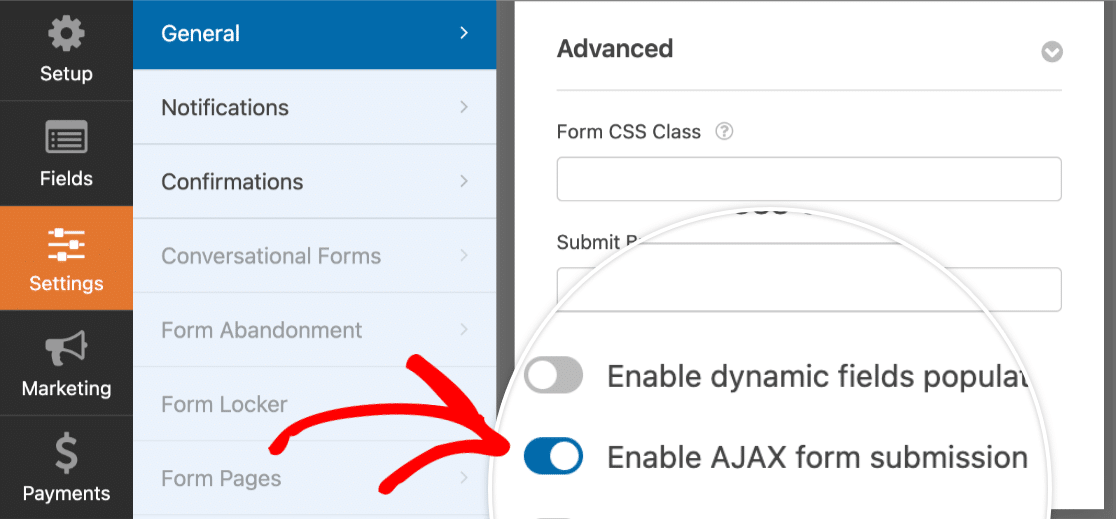
これにより、ユーザーがフォームを送信したときにページ全体がリロードされるのを防ぐことができます。これは最新の決済ゲートウェイにとって不可欠であり、登録が放棄される可能性を減らします。
ステップ 6: 登録フォームの公開と支払い
フォームを完全に設定したら、最後のステップはあなたのウェブサイトに追加することです。WPFormsは組み込みの埋め込みウィザードでこれを簡単にし、ショートコードで起こりうるコピーペーストエラーを防ぎます。
最後に、フォームビルダーページの右上にある埋め込みボタンをクリックしてフォームを公開します。ダイアログボックスが表示されます。

サインアップ専用ページを作成するには、新規ページの作成をクリックします。WPFormsがページの名前を尋ねます。イベント登録 "や "会員登録 "などのわかりやすいタイトルをつけて、"Let's Go "をクリックします。
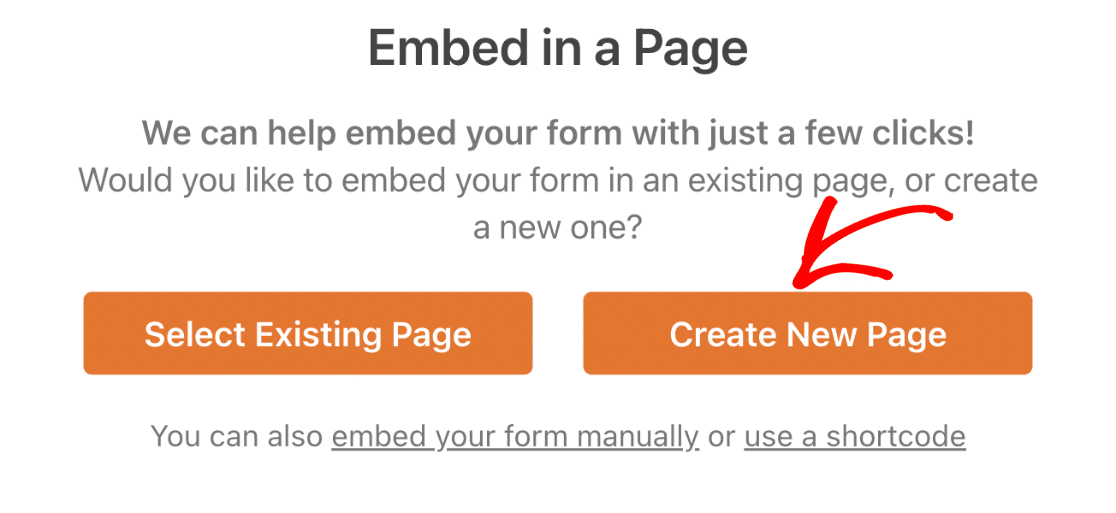
WordPressエディターの新しいページにフォームが直接表示されます。公開] をクリックするだけで、登録・支払いフォームが公開されます。
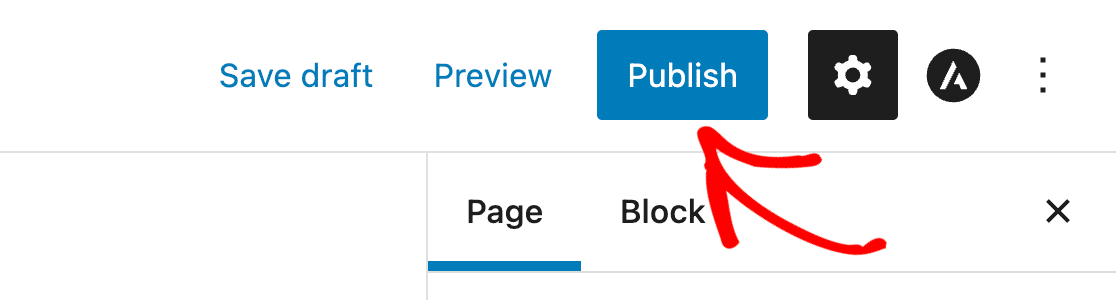
フロントエンドでこのページを確認すると、完全に機能するPayPal登録フォームがあることがわかります。支払いはさておき、ユーザーがフォームに入力した情報は、ユーザーログインを設定するために使用されます。
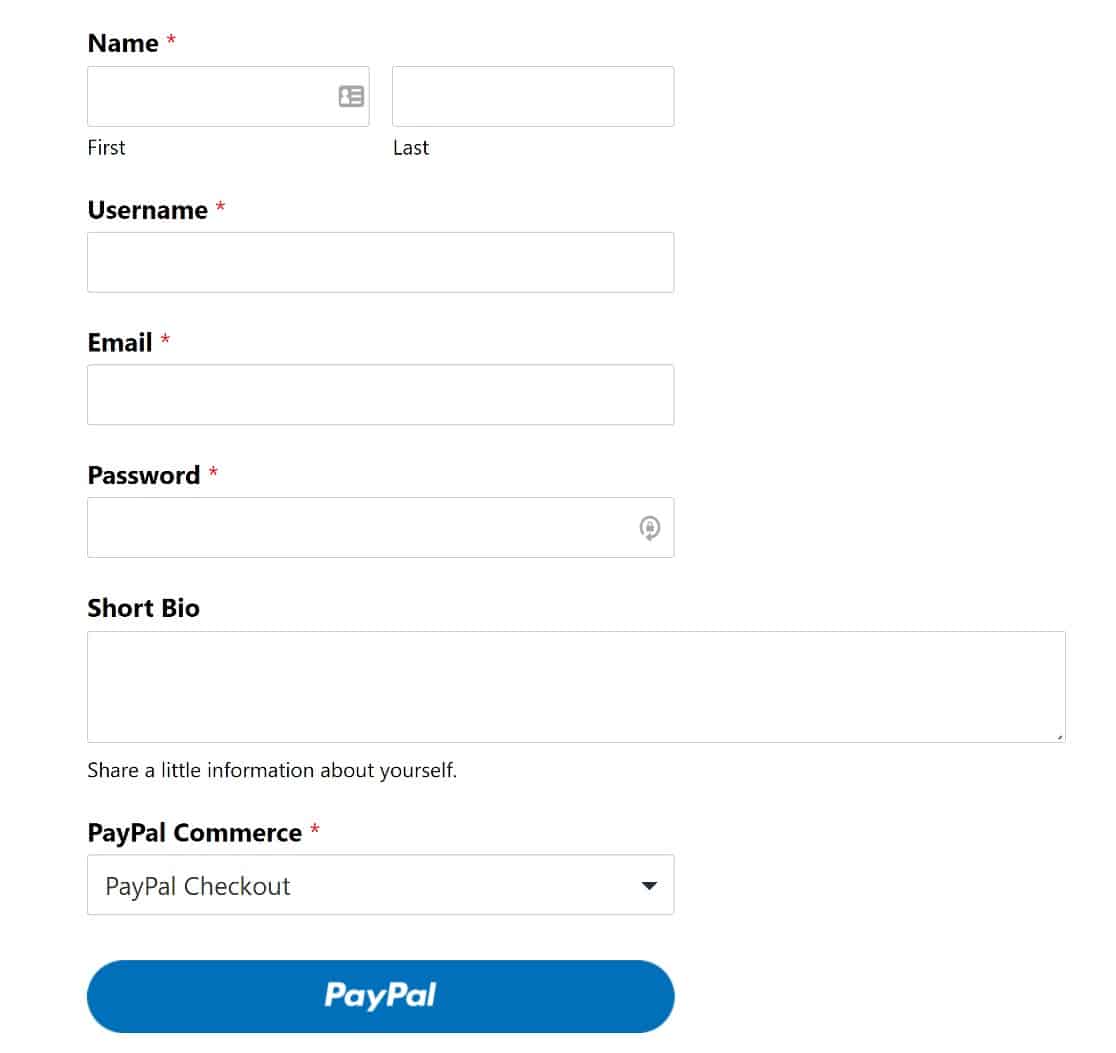
ショートコードやウィジェットを使ってフォームを埋め込むことも可能です。反復可能なフィールドを持つグループ登録フォームを作成することもできます。
リピーター・フィールド機能を使えば、ウェブサイトの訪問者は必要に応じてフィールドを追加したり削除したりすることができます。これで完了です。登録ページは完成です!
WordPressの決済付き登録フォームに関するFAQ
WordPressでPayPal決済に対応した登録フォームを作成する際によくある質問にお答えします。
WordPressでPayPalを使った登録フォームを作成するには?
最も簡単な方法はWPForms Proを使用することです。まず、ユーザー登録アドオンとPayPalコマースアドオンをインストールします。次に、ユーザー登録フォームテンプレートを使用して新しいフォームを作成します。
Single Item フィールドを使用して支払い金額を追加し、PayPal Commerceフィールドをフォームにドラッグして、フォームの設定でPayPal支払いを有効にします。
無料で決済付きの登録フォームを作成できますか?
基本的なフォームは無料で作成できますが、ユーザー登録とPayPalのような決済ゲートウェイを組み合わせるには、WPForms Proのようなプレミアムプラグインが必要です。
なぜなら、このプロセスには2つの異なる複雑なアクション(ユーザー作成と支払い処理)が含まれ、1つの安全なトランザクションで処理されなければならないからである。
決済付き登録フォームに最適なWordPressプラグインは?
WPFormsは、ユーザー登録と支払いプロセスの両方を1つのプラグインにシームレスに統合しているので、最良の選択です。
User RegistrationアドオンがWordPressアカウントを作成し、PayPal Commerceアドオンが支払いを安全に処理します。
WordPressサイトにPayPalの支払いフォームを統合するにはどうすればよいですか?
WPFormsを使えば、複雑なコードを扱う必要はありません。フォームを作成し、支払い設定でPayPalを有効にしたら、WordPressエディタの専用WPFormsブロックを使用して、任意のページ、投稿、またはサイドバーに追加することができます。
WordPressのフォームにPayPalアカウントを接続する方法を教えてください。
WordPressのダッシュボードで、WPForms " Settings " Paymentsに進みます。PayPal Commerceセクションに、"Connect with PayPal Commerce "のボタンがあります。
これにより、PayPalに安全にリダイレクトされ、接続が承認された後、お客様のサイトに戻ります。この作業は一度だけです。
PayPalビジネスアカウントは必要ですか?
はい、PayPal Commerceインテグレーションを使用するには、PayPal Businessアカウントが必要です。個人のPayPalアカウントでは、ウェブサイトのフォームから支払いを処理するために必要なAPI機能にアクセスできません。
登録フォームで定期的な支払いや購読を提供できますか?
はい、WPFormsのPayPalコマースアドオンは、一括払いと定期支払いの両方をサポートしています。あなたのフォームの支払い設定では、簡単に会員や継続的なアクセスのための定期的な支払いスケジュールを設定することができます。
次に、メール通知をカスタマイズする
メール通知を次のレベルに引き上げる準備はできていますか?ユーザが送信ボタンをクリックした後に届くチャンスをお見逃しなく。WPFormsとChatGPTを接続してAIが生成したフォーム通知を送信する方法を学びましょう。
通知メールにファイルを添付することもできます。これは、eコマースストアでデジタルダウンロードを販売している場合に便利です。
フォームを作る準備はできましたか?最も簡単なWordPressフォームビルダープラグインで今すぐ始めましょう。WPForms Proにはたくさんの無料テンプレートが含まれており、14日間の返金保証がついています。
この記事がお役に立ちましたら、Facebookや TwitterでWordPressの無料チュートリアルやガイドをフォローしてください。